Как сделать из планшета смартфон
Друзья! Я уже примерно три месяца хожу счастливый. Вы бы знали, какое это великолепное чувство свободы, когда в карманах нет никаких острых углов, когда ты свободно можешь сесть, не опасаясь, что экран твоего мобильного в заднем кармане расколется надвое.
Ну нет сегодня никакого смысла в “полумерах”. Смартфоны выпускаются с экраном в 7 дюймов, а это, как говорится, ни кафтан ни ряса.
Уж лучше сразу перейти на планшет, и наслаждаться полноценным экраном. Поверьте, после недели такого использования, вы будете на “смартфонщиков” смотреть, как на детей с игрушками.
Мои мотивы
Я перешел со смартфона на планшет по двум причинам. Самая главная – мне, как журналисту, нужно много работать с текстами. Дело тут не только в удобстве набора текста, а в необходимости мультиэкранного режима. Это когда на одном экране можно одновременно и текст набирать, и какой-то документ просматривать, и поиском пользоваться. Такое удобство может дать исключительно планшет.
Да и вообще на планшете удобнее делать все. Сидеть в Интернете, переписываться, смотреть фильмы, работать. Через USB-hub легко подключается клавиатура, мышка, внешний жесткий диск, и вот тебе полноценный компьютер. Правда, тут надо заметить, что зарядное устройство и клавиатура с мышью вместе не работают на Андроид.
Второй момент – карманы. Что в карманах у обычного мужика? Кошелек, ключи от машины, ключи от дома, телефон, мелочь, кредитки. Надоело мне все это.
Я купил сумку, самый дешевый планшет HUAWEI Mediapad T3, и это решило все неудобства. Помимо планшета внутрь влезло еще много чего необходимого, так что теория жилетки Вассермана работает на все 100%.
Как звонить с планшета?
Мне многие говорили, что звонить с планшета нормально невозможно. Но это вранье.
Оказалось, что замена смартфона планшетом дает просто огромные преимущества в плане звонков. Просто нужно правильно это организовать.
Итак, формула счастья такова: планшет + сумка + наушники (гарнитура) + смарт-часы.
Это просто кайф, ребята! Не нужно лезть в карман за планшетом. У вас развязаны руки полностью! Основное управление идет посредством смарт-часов. Пропустить звонок нереально, так как часы вибрируют. Нет никаких проблем взять трубку в дождь, когда сенсорный экран начинает барахлить, – достаточно нажать кнопочку на часах.
Кроме того, у планшетов обычно неплохая громкая связь. В машине очень удобно использовать такую комбинацию – планшет на креплении как навигатор, кто-то позвонил, кнопочку на часах нажал, и разговаривай безопасно, без риска нарваться на гаишника!
Опять же, во время звонка можно тут же накидать заметки, зайти в электронную таблицу, сверить какие-то данные. Да, это можно сделать и на смартфоне, если использовать громкую связь или гарнитуру, но на планшете ведь в разы удобнее!
Для манипуляций со звонками есть голосовой набор – тоже очень помогает и ускоряет работу.
Основные минусы
Исходя из полугодового опыта, могу честно рассказать о минусах замены смартфона на планшет.
Они, к сожалению, тоже есть. Для меня самый главный минус – это то, что на большой экран в том же общественном транспорте лупятся все, кому не лень. С телефоном таких проблем гораздо меньше.
Второй минус – я купил обычную бюджетную модель, с одной симкой. Лучше покупать планшет на две сим-карты, если он используется в качестве основного средства связи на каждый день. Потому как у многих мобильных операторов тарифы на связь и нормальный интернет идут отдельно. Решается все подключением внешнего модема, но это уже не то.
Пример фотографии планшета Huawei MediaPad T3
Третий минус – камера. На большинстве планшетов сегодня откровенно слабые камеры. С чем это связано – непонятно. Для меня это не проблема, так как для репортажной съемки есть зеркалка, а для уровня блога хватает и основной. Но для девушки, например, это будет определенным недостатком.
В целом, я очень доволен. Лично для меня такое решение подходит больше, чем любой современный смартфон. Не сомневаюсь, что идею оценят программисты, блогеры, дизайнеры, то есть все, кому необходим постоянно под рукой мобильный компьютер с полноценным экраном.

В закладки

Зачем?

Не знаю, как у вас… А у меня (с учетом ближайших родственников) наберется не меньше 5-10 старых устройств, валяющихся без дела.
1. Полностью исправные — устаревшие морально.
2. Полностью исправные — устаревшие технологически.
3. С батареей, потерявшей емкость.
4. Без батареи (полностью неисправный элемент питания).
5. С неисправным модулем связи.
6. С неисправным экраном.
Все, кроме 4 и 6 категории, способны работать в качестве мультимедийного комбайна. Сегодня мы расскажем о аппаратных ограничениях.
Проводное подключение iOS-устройств
— VGA (поддерживается масштабирование);
— композитный (поддерживается 576p и 480p);
— компонентный (поддерживается 576p и 480p);
— HDMI/DVI (поддерживается масштабирование).
Проводное подключение Android-устройств

Поддерживают видеовывод двумя способами, каждый должен поддерживаться аппаратно (смотреть — в спецификациях):
— HDMI (полноценный, mini/micro – не важно) — подключение напрямую к дисплею;
— MHL — подключение через соответствующий переходник microUSB->HDMI/miniHDMI.
Разрешение на внешнем дисплее при MHL-подключении соответствует разрешению устройства.
Что предпочтительнее выбрать?

Как видите, предпочтительнее выглядят iOS-устройства. Хотя и для Android-гаджетов найдутся подходящие провода — но покупать их придется в китайских магазинах вслепую. Иначе старые мониторы без HDMI не подключить.
Если HDMI в телевизоре или мониторе имеется, а выбор устройств довольно широк — лучше остановиться на старом планшете с mini/microHDMI. Даже 512 Мб оперативной памяти будет достаточно для HD-кинолент. Подобрать кодек, разрешение исходного видеопотока не составит труда.
Для функционирования необходим работающий дисплей. Отдельные устройства по умолчанию передают на соответствующий разъем видеопоток, поэтому стоит попробовать подключить устройство даже с разбитым экраном. При отсутствии фантомных нажатий тачскрина — приставка на руках.
Подключение с использованием Wi-Fi
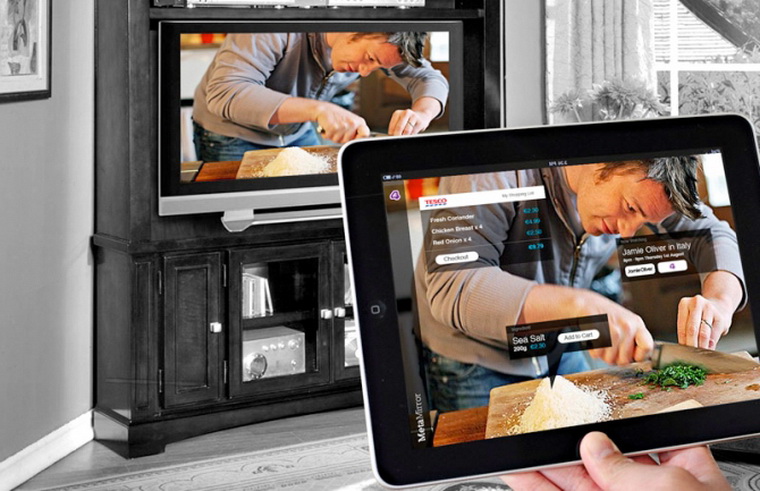
Проще всего для превращения смартфона или планшета в медиаприставку — воспользоваться одним из вариантов передачи потока через сеть Wi-Fi. К сожалению, с неработающим тачскрином сделать что-либо будет проблематично.
…А у меня.

Наверняка среди наших читателей есть те, кто пользуется мобильными устройствами в качестве источников контента для телевизора или монитора.

В закладки

Всем доброго времени суток. Выставляю на ваш суд свою работу из БЖ.
Если не формат нашего сообщества-удалю. Надеюсь кому-нибудь пригодится. Запись сделана с точки зрения человека, не имеющего огромных познаний в программировании. Но все проверено, все работает.
Речь пойдет о планшете в автомобиле на примере Шевроле-Нивы. Но планшета не просто как гаджет, а как мультимедийная система, взамен магнитолы.
Для этого мне пришлось перелопатить кучу сайтов, т.к. мои познания в компьютерных программах заканчиваются Вордом. Поэтому да простят меня бывалые программисты и опытные пользователи ПК, у которых первая часть блога про работу с планшетом вызовет улыбку — писать я буду максимально просто. Конечно мне было сложно разобраться в некоторых вещах по инструкциям в интернете, поэтому если нужно, пишите, я постараюсь по мере своих компетенций разъяснить подробнее.
Получилось так:



Для более менее нормального функционирования планшета в качестве мультимедийной системы мне пришлось решать следующие проблемы:
1. Создание в планшете оболочки как в штатных мультимедиа с рабочими кнопками + небольшая автоматизация.
2. Подключение планшета к акустической системе машины.
3. Место установки и способ крепления планшета.
Начнем.
Планшет. Работа с ним.
В сети рекомендуют и хвалят Nexus, но я взял чистокровного китайца Irbis с встроенным GPS (без него навигация без выхода в интернет работать не будет) чисто из финансовых соображений и после установки на него всего необходимого, хочу отметить, что все заложенные в планшет функции он выполняет хорошо.
Далее я начал устанавливать оболочку, как в штатных мультимедийных системах. Я создал два "рабочих стола"-главный и вспомогательный. На главный (фото 1) вывел все необходимые для себя кнопки, включающие соответствующие приложения.

На вспомогательный Фото 2 (открывается как на телефонах при прокрутке пальцем по экрану в сторону ) вывел нужные мне приложения, которые не влезли на главный экран.
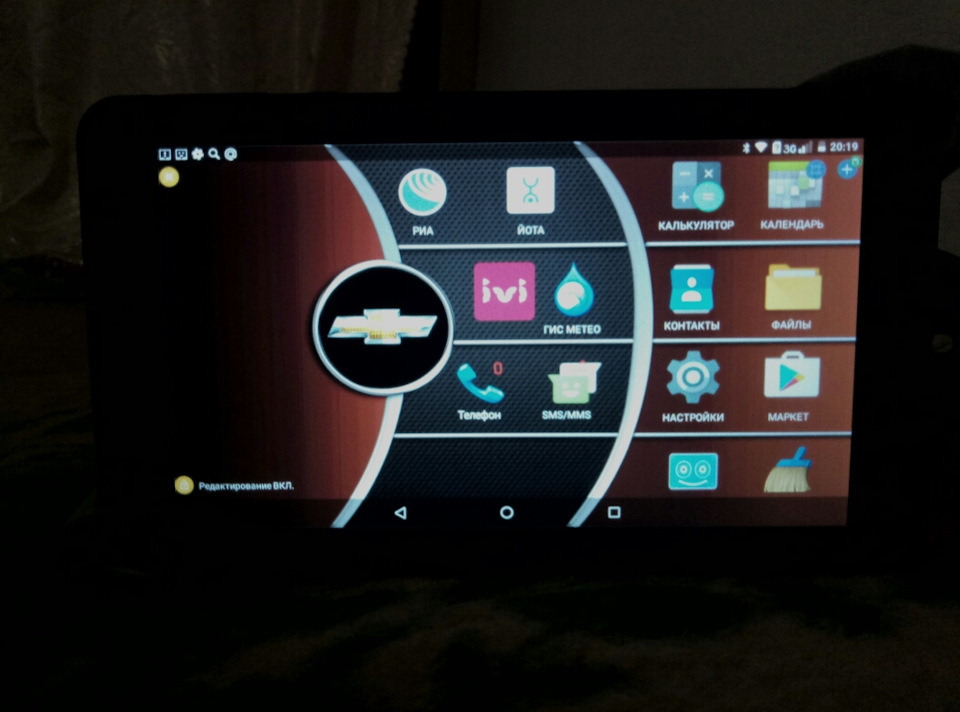
Принцип создания таких оболочек оказалось проще, чем я по началу представлял. Берешь нужную картинку (или сам рисуешь в фотошопе), а с помощью специального приложения на эту картинку устанавливаешь нужные кнопки с приложениями. Поэтому перед настройкой на планшет нужно сначала установить все необходимые вам приложения (проигрыватели, навигаторы, почту, тв и т.д.).
Для создания этих рабочих столов я пользовался приложением Total Launcher
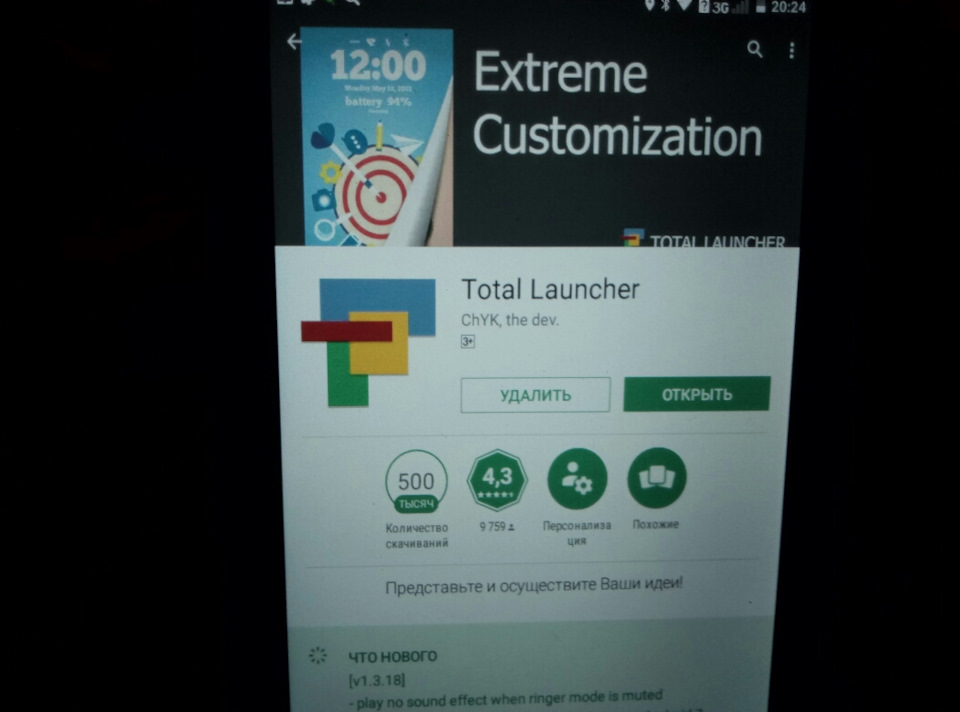
Как пользоваться данным приложением я учился на видео в принципе более чем понятно и доступно.
Оболочку можно нарисовать самому, а можно взять на просторах интернета (что я и сделал, да простят меня авторы-создатели).
Вот так выглядят заготовки:

Позже нарисовал сам новую.

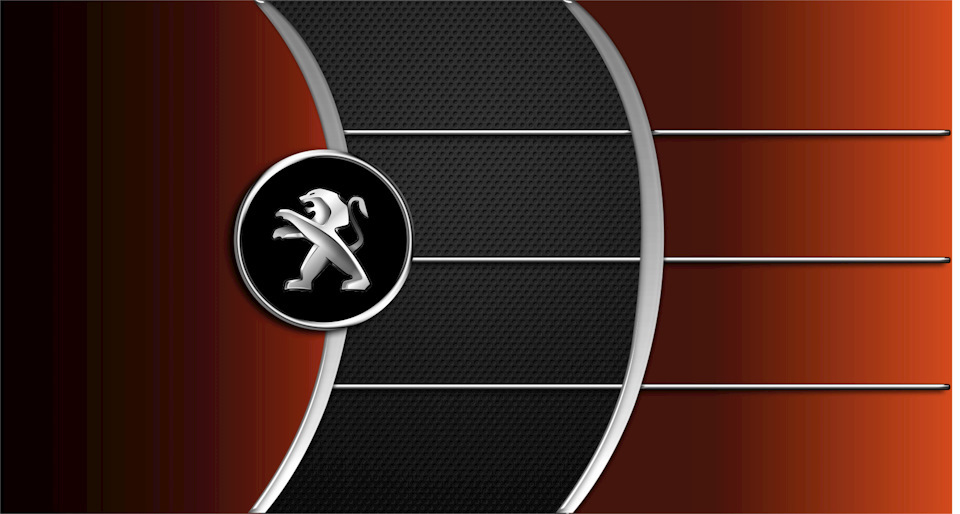

Шильдик Шевроле сделал сам, и установил с помощью Тотал Лаунчер поверх спидометра и Пежо.
За каждой кнопкой стоит свое приложения.Здесь кому какое нравиться. В качестве проигрывателя я установил Poweramp, навигации- Навител, почта — майл.ру, радио оставил штатное и т.д. Здесь что Вашей душе угодно ищите в Плей маркете и устанавливаете на оболочку.
Теперь автоматизация. Для этого я использовал приложение из Плей-маркета MacroDroid. Для чего она нужна?Чтобы вы могли одним действием (одной командой) управлять несколькими функциями планшета. Например нажали на кнопку блокировки экрана, а планшет по мимо блокировки выключил все сети, поставил на паузу музыку и наоборот.
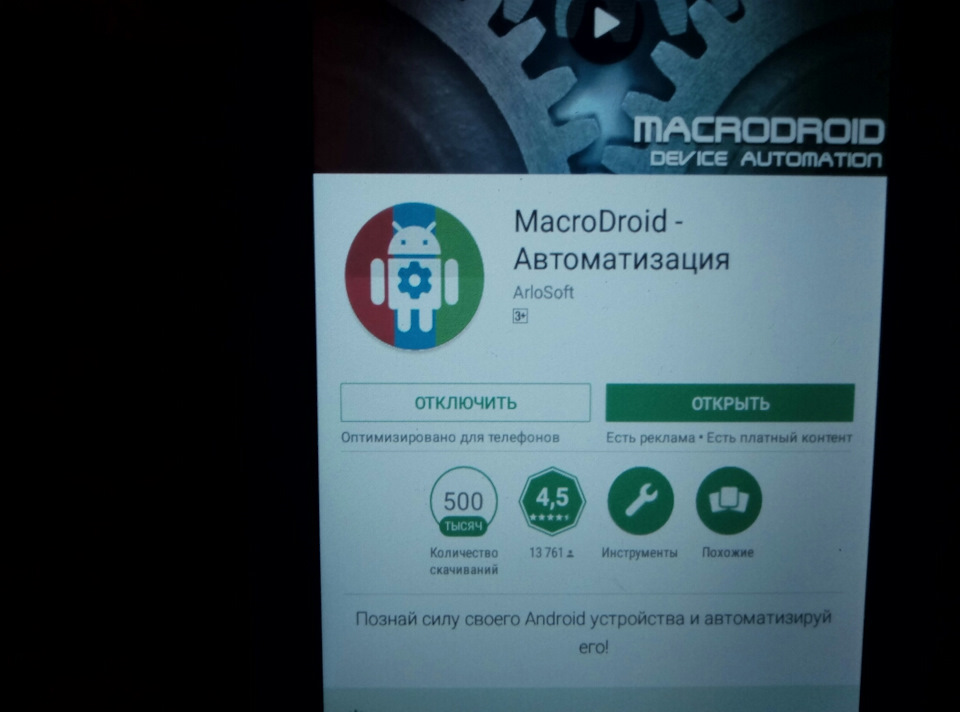
На просторах интернета люди чего только не программируют с помощью похожих программ, но здесь я пошел самым простым путем, сделал только все самое необходимое. Автоматизация заключается в создании так называемых макросов и я создал три основных:
1 макрос: При отключении на шнуре USB питания планшета, музыкальный проигрыватель ставиться на паузу, выключает все сети и выключается (блокируется экран)
2 макрос: при появлении питания на шнуре USB проигрыватель включает ранее игравшую мелодию (с того места, где остановилось проигрывание), включаются все сети и экран выходит из блокировки (загорается).
3. При входящем звонке громкость музыки снижается и включается громкая связь.
В моем случае эти макросы создаются просто. В программе нажать 《новый макрос》.
Из открывшегося списка в программе выбираешь Триггер (это какое событие на планшете должно дать команду на нужные действия. После выбора тригера так же из списка программы выбираем действия, которое сделает уже сам планшет после поступления команды Тригера. Фото моих макросов ниже.
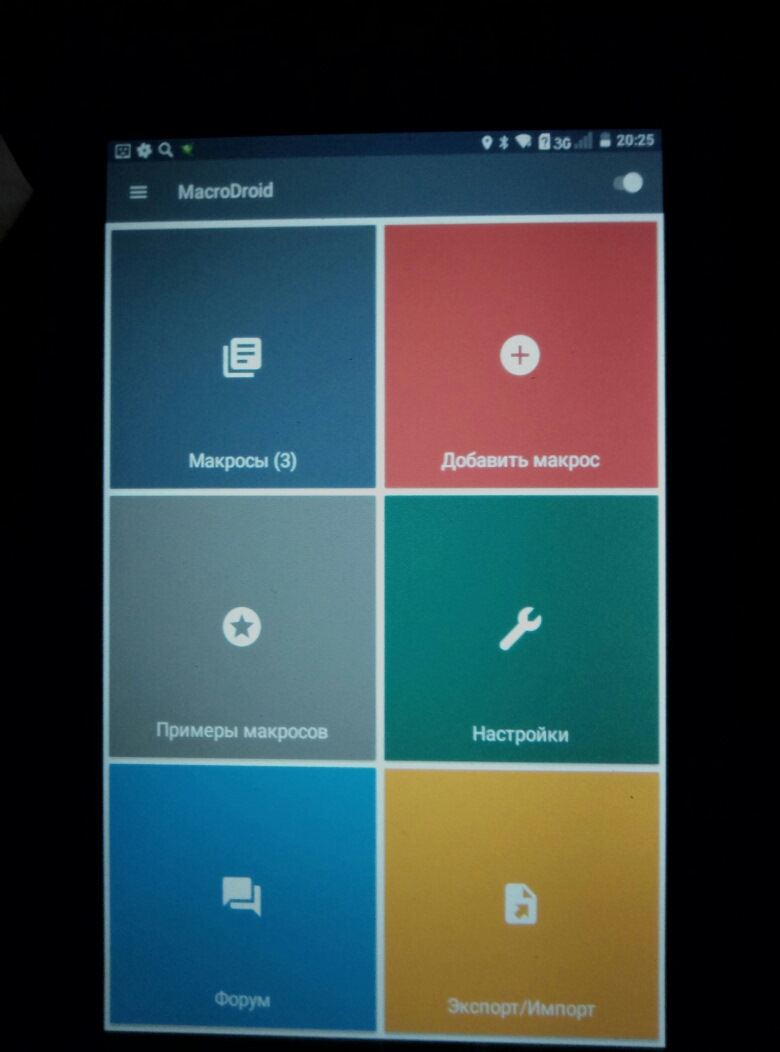
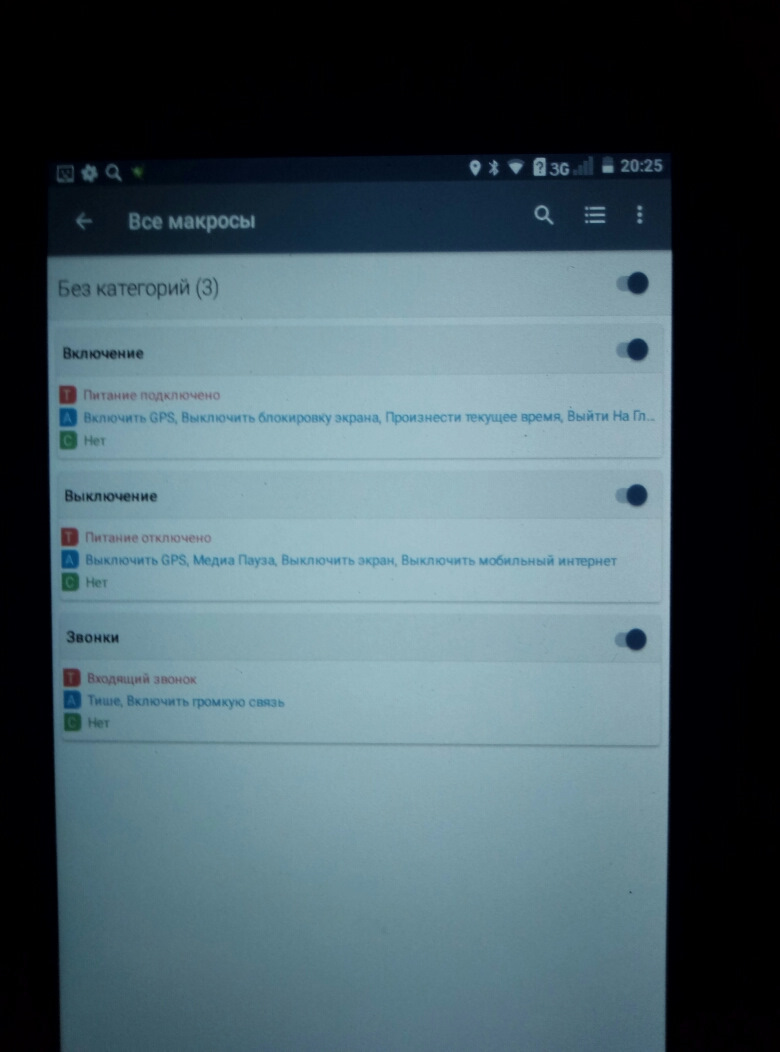
Место установки и способ крепления планшета — индивидуально. Конкретно для Шевроле-Нивы варианты можно посмотреть в БЖ.
PS. Забыл добавить. Именно эта марка планшета зимой за ночь подмерзает, планшет успевает разрядиться. Я с этим мирился легко, т.к пользуюсь автозапуском и к моему приходу уже все работало. Летом, осенью и весной заряда без проблем хватало на ночь.
Хотя решение проблемы аккумулятора есть-вынимать батарею и питать планшет напрямую от внешнего источника. Чем и как питать тоже нужен отдельный пост.
Эксплуатация выявила одно маленькое неудобство:
когда включен навигатор, то для переключения трэка нужно свернуть навигатор, переключить трэк и опять развернут навигатор. Для решения проблемы заказал на Али-экспресс чудо-кнопку дистанционного управления, регулирует громкость и переключает треки. Подключается к планшету по Bluetooth.
Как показывает наш недавний опрос, у 39% читателей 4PDA отслужившие своё устройства просто лежат без дела.
Мы расскажем, как с помощью аксессуаров и приложений вы сможете вдохнуть в гаджет новую жизнь.
Мультимедиа: радио и ТВ на кухне

Планшет может стать идеальным вариантом для фонового просмотра телепрограмм на кухне. Надо лишь установить на него приложение для приёма телевизионных программ. Основные федеральные каналы бесплатно доступны в приложении IPTV. В нём поддерживаются широко распространённые в Интернете плейлисты, которые позволят просматривать, например, каналы регионального телевидения.
Alexander Sofronov
Уже скачали: 22123 пользователя
Мультимедиа: аудио- и видеосервер для домашней сети
Другой вариант использования старого гаджета — превращение в медиасервер, который раздаёт музыку на любые устройства в домашней сети: от планшетов до телевизоров. Медиасервер из смартфона получается абсолютно бесшумным и энергоэффективным, а в случае правильной настройки, покажет себя не хуже большинства приставок и дорогих NAS. Вам понадобится всего одно приложение — Kodi. Оно бесплатное, обладает удобным интерфейсом и открытым исходным кодом.


Kodi Foundation
Уже скачали: 31426 пользователей
Если речь идёт о музыке, и у вас в порядке ID3-теги, то будет возможность просматривать свою коллекцию с сортировкой по исполнителям, альбомам и жанрам. В случае с видео, информация о большинстве фильмов будет загружена из онлайн-источников.
На этом вся настройка завершена: теперь вы можете открыть любой DLNA-клиент на любом устройстве, будь то компьютер, планшет или умный телевизор, и проигрывать музыку и видео, хранящиеся в смартфоне. Ваш старый-новый медиасервер можно закинуть куда-нибудь на шкаф и управлять им удалённо.
В дальнейшем вам может понадобиться изменить настройки, например, установить один из многочисленных плагинов, расширяющих возможности медиасервера или добавить новые ресурсы. Это можно сделать удалённо. На любом устройстве в домашней сети достаточно ввести в адресную строку браузера локальный IP-адрес медиасервера и через двоеточие указать его порт (по умолчанию — 8080).
Ещё проще управлять приложением Kodi с другого Android-устройства. Любой смартфон в пульт ДУ для медиасервера превратит приложение Kore.
Kore, Official Remote for Kodi
Kodi Foundation
Уже скачали: 235 пользователей
И всё бы было хорошо с функцией медиасервера, но фильмы могут занимать достаточно много места в памяти смартфона, а карты памяти объёмом 200 ГБ и более не только слишком дороги, но ещё и поддерживаются далеко не всеми устройствами. Поэтому правильным решением будет подключение к смартфону внешнего накопителя — флешки или 2,5-дюймового HDD или SSD. Для этого вам потребуется кабель USB OTG, но не простой, а с возможностью одновременного подключения накопителей и подачи питания. Правда, готовые решения, вроде такого, работают далеко не со всеми моделями смартфонов и планшетов. Узнать о совместимости кабелей с устройствами и прочитать, как сделать такой кабель самостоятельно, вы можете на тематической ветке форума.
Видеонаблюдение: IP-камера или радионяня

Возможности IP Webcam чрезвычайно широки: программа умеет распознавать движение перед камерой, имеет функцию автозапуска при включении смартфона, позволяет накладывать на записи служебную информацию и предлагает ряд других функций. Помимо прочего, смартфон с IP Webcam можно использовать в качестве веб-камеры, для чего достаточно установить драйвер, перейдя по ссылке в веб-интерфейсе приложения. Однако в режиме веб-камеры приложение не умеет транслировать звук, что сужает возможности такого использования смартфона.


Доступ к просмотру видео с камеры через Интернет осуществляется двумя способами. Первый — использование статического IP-адреса и проброс портов на маршрутизаторе. У большинства пользователей, впрочем, IP-адрес динамический, т.е. периодически изменяющийся. В этом случае, чтобы иметь постоянный доступ к камере, можно воспользоваться платным сервисом DynDNS. Он присваивает устройствам в вашей сети доменное имя, которое остаётся всегда неизменным.
Времена меняются всё быстрее, и ваши девайсы устаревают прямо на глазах. И если вы часто обновляете мобильные устройства, то у вас наверняка скопилась целая коллекция устаревших смартфонов и планшетов. Вот и встает вопрос – что с ними делать?

Хранить? Так место занимают.
Выкинуть? Жалко.
Продать? Так перекупщики дадут за них сущие гроши.
И раз уж смартфоны всё равно собирают пыль, то почему бы не вдохнуть в них новую жизнь? Как ни странно, но ваши старые Android устройства могут стать настоящей золотой жилой. И я говорю отнюдь не об антиквариате, а кое о чём более практичном.
Поэтому подсаживайтесь поближе к экрану. Сейчас вы узнаете целых 16 способов, как вдохнуть новую жизнь в старые Андроид девайсы.
Но сначала учтите одну деталь - ряд перечисленных ниже советов ограничен версией используемой оперативной системы. Вам понадобится как минимум версия Android 2.2, а лучше Android 4.0. Более подробную информацию вы можете найти в описании приложений на Play Store.
Решение №1. Превратите свой девайс в домашний медиаконтроллер
- Самое банальное. Превратите свой старый планшет или смартфон в небольшой телевизор для кофейного столика. Просто установите на него Chromecast от Google и смотрите свои любимые сериалы через WiFi. Также с ним работают некоторые аудиосервисы, вроде Pandora или Google Play Music.
- Превратите его в полноценный домашний медиасервер, используя программу Plex, благодаря которой ваш девайс получит возможность передавать контент на ваш телевизор. (сама программа Plex – бесплатна, но дополнительные функции становятся доступны при подписке по цене $4 в месяц).
- Подключите ваш девайс прямо к телевизору или музыкальному центру, используя специальные кабеля и/или адаптеры, которые превратят его в подобие пульта дистанционного управления.
- Если вас заинтересовало последнее предложение и на вашем телефоне есть ИК-порт, то попробуйте это приложение. В ваших руках окажется универсальный пульт дистанционного управления.
Решение №2. Умный телевизор для вашей кухни

Хотите верьте, хотите нет, но для подобного хватит даже такого ветерана, как планшет Motorola Xoom. Удалите все лишние приложения, добавьте функцию голосового ввода, установите на рабочий стол виджет быстрого поиска в сети и программу для онлайн просмотра ТВ-программ. Вуаля! Ваш умный кухонный телевизор готов. А если вы, вдобавок, загрузите книгу рецептов и что-то вроде ежедневника Evernote, то получите шикарный инструмент для планирования покупок для всей семьи. Это сильно выручает, когда у вас много домочадцев, которые часто забывают, что нужно купить в магазине.
Решение №3. Цифровая фоторамка

Желаете интерактивную фоторамку для рабочего стола? Нет ничего проще. Возьмите недорогую рамку установите в него ваш девайс и новая игрушка в вашем распоряжении.
Единственное, что вам потребуется это приложение Dayframe, позволяющее подключить ваш девайс к аккаунтам на Instagram, Google+, Facebook и другим источникам ваших свежих фото.
И последнее. Рекомендуем приобрести полную версию Dayframe, чтобы создавать специальные плейлисты изображений, которые будут включаться по утверждённому расписанию.
Решение №4 Виртуальное окно в дальние страны

Приелся привычный вид из окна? Так почему бы не позволить вашему старому планшету или смартфону стать для вас окном в далёкие уголки планеты? Сегодня это возможно благодаря приложениям вроде Webcams от EarthCam, транслирующим видеопотоки с веб-камер. Эти программы откроют вам доступ к изображениям, поступающим с камер по всему миру в реальном времени. Взгляните на готический Ватикан, романтичный Париж и сияющий Нью-Йорк. Одно нажатие кнопки, и вы окажетесь там, где еще никогда не были.
Прогуливаясь по сети, вы найдете немало подобных камер, в том числе и о животных. Посмотрите на них, скажем, через San Diego Zoo Panda Cam или SeaWorld Penguin Cam.
Последнее, но не по значимости - камеры, следящие за дорогами. Возможно, вы даже найдете те, что установлены на вашей улице. Вы можете получить от этого вполне практичную выгоду. Например, проверить погоду, не вставая с рабочего места.
Решение №5. Игрушка для ребёнка
Решение №6. Смартфон-камера видеонаблюдения

Наверняка, вы читали слова Эдуарда Сноудена, о том, что спецслужбы способны превратить практически любой подключенный к Сети девайс в жучок, а то и в скрытую камеру. Так вот почему бы вам самим не нарушить монополию Большого Брата, и не заполучить личную камеру видеонаблюдения в детской комнате, офисе или квартире? Тем более, что это так легко. Просто загрузите приложение IP Webcam и следуйте инструкциям по настройке. Пара минут и вы будете лицезреть свой подъезд на другом конце города через любой браузер.
Решение №7. Лабораторный кролик
Решение №8 Станция видеосвязи
Решение №9. Сделайте игровую консоль.

Даже весьма пожилые Android-устройства могут без проблем запускать множество отличнейших игр. Если не верите – проверьте Play Store. А если есть желание, загрузите на свой планшет или смартфон эмулятор любимой приставки. Например, AndroGens для SegaMega Drive. Ну а для полного погружения – прикупите универсальный игровой контроллер для Android. Одним словом - Веселитесь!
Решение №10. Электронная читалка

Почему бы не получить хороший e-reader без лишних прибамбасов? Установите на свой старый девайс Google Play Books, Amazon Kindle или Pocket. И ваша карманная библиотека готова. И обязательно отключите все сервисы передачи данных, а ещё лучше - переведите устройство в режим полёта. Это сэкономит кучу энергии и продлит удовольствие от чтения.
Решение №11. Музыкальный центр для вашего авто

Надоел стандартный CD-привод в машине, который плюётся дисками? Отправьте его в бессрочный отпуск и установите на его место старый планшет. Переделки потребуются минимальные: всего-то запитать его к прикуривателю через обычный переходник и подключите к нему стерео колонки по Bluetooth или 3.5мм штекер от гарнитуры. И вот, новый аудиоцентр готов. А если вы еще установите хороший музыкальный проигрыватель, то вам будут доступны не только mp3 файлы, но и более качественные. Например, FLAC.
Решение №12. Крутой будильник или настольный календарь
Решение №13 Тачпад для ноутбука

Вас раздражает маленький тачпад на ноутбуке? Да, и расположен он неудобно - постоянно задеваешь пальцами. Так почему бы не воспользоваться старым смартфоном и не получить беспроводную тач-панель для лэптопа. Всё что вам нужно: WiFi и приложение Gmote. 2.0. Просто установите его на свой девайс, настройте по инструкции, установите пароль и. всё. У вас в руках самый настоящий дистанционный пульт для вашего ноутбука. Это очень удобно, особенно когда вы часто имеет дело с презентациями.
Решение №14. Приберегите его для экстренного случая

Даже с заблокированного телефона без SIM-карты, можно вызвать экстренные службы в любой точке мира. Поэтому отправляясь в путешествие зарядите свой старый телефон и положите в дорожную сумку. В экстренной ситуации ваш основной телефон может разрядиться. И тогда, именно ваш старичок придет на помощь.
Решение №15. Обменять на что-нибудь новенькое

Как ни странно, это вполне возможно. Сейчас во многих крупных городах имеются специальные пункты обмена старых мобильников на новые. Разумеется, с доплатой. Но всё равно получается дешевле, чем покупать новый с нуля. К тому же, крупные торговые сети периодически проводят аналогичные акции.
Ну а если у вас в городе нет ничего подобного – обратитесь за помощью к Всемирной Паутине.
Решение №16. Подарить
Безопасность: сигнализация для входной двери
Довольно нестандартный способ использования старого смартфона — сделать с его помощью сигнализацию. Если закрепить его на двери и установить приложение DoorSec Quick Door Security, гаджет будет реагировать на любое движение (для этого используется акселерометр) громкой сиреной и отправкой SMS на определённый телефонный номер.
При первом запуске приложения необходимо ввести номер доверенного телефона и нажать кнопку ARM. После этого у вас будет 20 секунд на то, чтобы закрыть дверь или зафиксировать смартфон в другом месте и запомнить четырёхзначный PIN. Снять смартфон с охраны можно либо звонком с доверенного номера телефона, либо введя PIN на самом гаджете.
Мультимедиа: аудио- и видеосервер для домашней сети
Другой вариант использования старого гаджета — превращение в медиасервер, который раздаёт музыку на любые устройства в домашней сети: от планшетов до телевизоров. Медиасервер из смартфона получается абсолютно бесшумным и энергоэффективным, а в случае правильной настройки, покажет себя не хуже большинства приставок и дорогих NAS. Вам понадобится всего одно приложение — Kodi. Оно бесплатное, обладает удобным интерфейсом и открытым исходным кодом.

Читайте также:


